Цей посібник містить інструкції щодо того, як увімкнути F8 клавішу на Windows 10/8.1/8, щоб отримати доступ до «Меню розширених параметрів завантаження» та запустити Windows у безпечному режимі, безпечному режимі з мережею, безпечному режимі з командним рядком тощо, якщо потрібно.
Windows 8 і Windows 10 розроблені з новим завантажувачем, який дозволяє ОС завантажуватися швидше. Для цього Microsoft вилучила можливість доступу до меню додаткових параметрів завантаження, натиснувши клавішу F8 перед завантаженням операційної системи. Але, з мого досвіду, можливість запускати Windows у безпечному режимі за допомогою клавіші F8 дуже корисна, особливо в тих випадках, коли Windows не завантажується нормально.
У цьому підручнику я покажу вам, як увімкнути F8 ключ параметрів завантаження в ОС Windows 10 і Windows 8/8.1. *
* Примітка: Майте на увазі, що після ввімкнення клавіші F8 час завантаження Windows збільшиться на 1-2 секунди, але через на мою думку, це того варте, тому що важливіше бути готовим до вирішення проблем Windows, коли необхідний.
Як увімкнути клавішу F8 (меню додаткових параметрів) в ОС Windows 10, 8.1, 8.
1. Відкрийте командний рядок від імені адміністратора. Щоб зробити це:
1. У полі пошуку введіть: cmd або командний рядок
2. Клацніть правою кнопкою миші на командний рядок (результат) і виберіть Запустити від імені адміністратора.

2. У вікні командного рядка введіть таку команду та натисніть Введіть:
- bcdedit /set {default} bootmenupolicy спадок
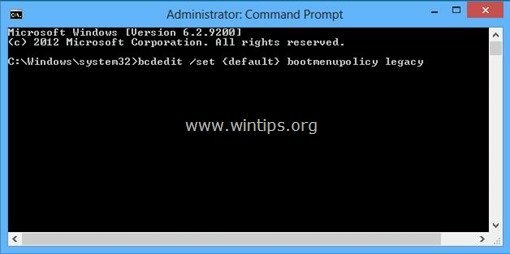
Після виконання команди ви повинні побачити повідомлення про те, що «Операція успішно завершена”.
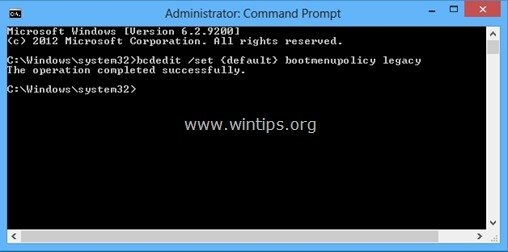
3. Тепер перезапустити комп’ютера, щоб зміни набули чинності.
4. Відтепер ви зможете увійти в меню «Додаткові параметри завантаження», натиснувши клавішу F8 на клавіатурі, перш ніж на екрані з’явиться логотип Windows. *

* Примітка: У випадку, якщо ви хочете вимкнути клавішу F8, просто виконайте ту ж операцію, але цього разу у вікні командного рядка введіть:
- bcdedit /set {default} стандартна політика bootmenu
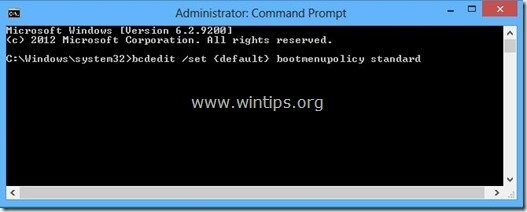
Це воно! Дайте мені знати, чи допоміг вам цей посібник, залишивши свій коментар про свій досвід. Будь ласка, поставте лайк і поділіться цим посібником, щоб допомогти іншим.